
texmacs(顶级公式编辑器)官方版
详情介绍
texmacs是目前最优秀的一款功能强大、实用性广的顶级公式编辑器,该软件吸收了LaTeX的优点, 即文章的排版非常美观,非常的漂亮,尤其是学术文章,使用的排版算法和LaTeX基本相当,用户只需负责内容,专业排版交给软件来办即可。另外texmacs用户界面具有十分方便的输入接口,特别称道的是数学公式的编辑,可以多种方式混合输入,同时还支持表格处理,链接和内容自动生成,幻灯片等等,是目前功能最全的文本编辑器,且支持中文简体。
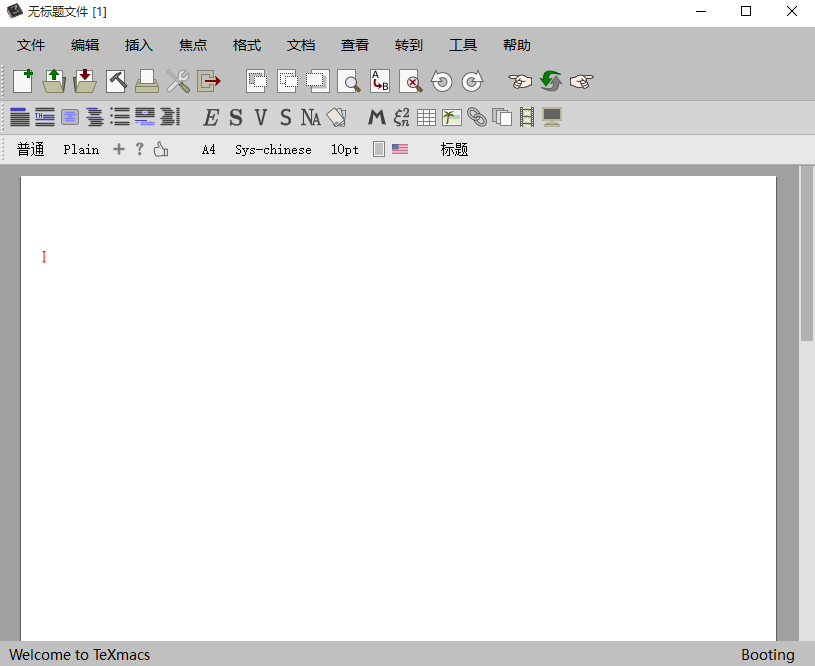
2、拥有超越 Word (或者任何一款字处理软件)的,真正的“所见即所得” (WYSIWYG)。Word 所谓的“所见即所得”其实是假的。所见即所得的含义应该是,屏幕上显示的内容,跟打印下来的完全一样。可是 Word 能做到吗?打印一个文档出来你就发现跟屏幕上显示的有很大区别,一般来说屏幕上显示的要粗糙一些。一些 TeX 的前端,比如 Lyx, Scientific Workspace 等也是类似的,它们都不能达到真正的所见即所得
3、直接可在屏幕文档里绘图。完全可视化的表格,公式编辑环境。这些都是比 TeX 方便高效很多的方式。需要当心的是,用过 TeXmacs 一段时间之后,你会发现回到 TeX 的公式编辑方式简直就像回到原始社会
4、非常人性化的按键设计。比如,在数学公式环境下,你按任意一个字符,然后就可以用多次 TAB 键相继选择“拓扑相同”的字符。举个例子,如果你按 @,然后再按几下 TAB,就会发现这个字符变成各种各样的圆圈形的字符。如果你按 >,再按 =,就会出现大于等于号,之后再按 TAB,就会相继出现大于等于号的各种变体
5、在直观的同时不失去对底层结构的控制。比如,窗口右下角的状态栏,显示出当前光标位置的“上下文”是“proof eqnarry* (1,1) start”,这表示的是这是在一个 proof 环境里的 eqnarry 的坐标 (1,1) 的开始处。当你使用 Ctrl-Backspace,最靠近光标的那层“环境”会被删除。比如,如果你现在的字体是斜体,那么在 Ctrl-Backspace 之后,字体就立即还原成正体
6、结构化的浏览功能。比如,按 Ctrl-PgUp, Ctrl-PgDn 就可以在“相同类型”的结构里上下跳转。比如,如果你在小节标题里按这个键,就可以迅速的浏览所有的小节标题。如果你在数学公式里按这个键,就可以迅速浏览所有的数学公式
7、与交互式程序接口。支持很多种计算机代数系统,和交互式软件,比如 MAXIMA,Octave,…… 这些系统返回的数学公式会直接被 TeXmacs 显示为“TeX 效果”。使用 Scheme 作为嵌入式语言,并且可以使用它来扩展系统。这比起 TeX 的语言是非常大的进步
2、简单公式推导, 新建个tm文件就可以开始了, 不用兴师动众新建个文件夹…
3、好像也可以用来做ppt
4、常见的论文,TeXmacs里面内建了很多conf的文章style可以选择
5、如果你打字速度够快,平常上课记笔记也能用它
TeXmacs要解决的主要问题之一便是数学公式的编辑。当光标处于公式中时,模式敏感的菜单和工具栏就会提供相应的数学符号输入方法。类似地,键盘的行为也会跟着改变,以便您快速输入数学公式。
TeXmacs为数学公式增添了一些语义编辑功能。只要使用得当,这能使您的公式至少在句法上保证正确。您可用语法纠错来达到这一目标。带有语义的文档显然更加实用,比如使用公式作为计算机代数系统的输入。这样的文档会比一般的文档typos更少。
在文档中输入数学公式
TeXmacs对数学公式有着非常强大的支持。 TeXmacs下有三种输入数学公式的方式:
1、插入→数学→公式或者$.
这个菜单条目输入的是像a^2+b^2=c^2那样嵌在文本段落中的简短公式。注意公式是一种特殊的排版方式,不会占用过多的垂直方向上的空间。比如求和符号的上下界限往往处于右边(sum^n_(i=1))。此时选中整个数学公式,再在格式→数学→展示风格中选择打开,求和符号的界限就会显示在其上下两侧(sum^n_(i=1))。缺省情况下,展示风格是关闭的。
2、插入→数学→单行公式或者Alt+$.
这个条目适合输入较长的公式
公式的排版会占据整个段落。使用快捷键Alt+#可以给公式加上编号(或者删去
编号)。快捷键Ctrl+Tab能够让公式在行内模式和单行模式间切换。
3、插入→数学→多行公式或者 Alt+&.
这个条目创建了一个eqnarray^∗,一个三列宽的类似表格的环境(详见创建表格)。在这个环境中可以方便地输入多行公式二、表格处理
表格实际上为我们提供了一种复杂而通用的对齐标记的方法。它既可以用来呈现数据,也可以用于计算机程序和网页的排版。TeXmacs提供了丰富的参数以精确控制表格及其单元格的样式。
创建表格,你可以使用插入→表格或者以下的快捷键来创建表格,在数学模式下,提供如下类表格结构
下面演示的是普通表格,居中有框表格和矩阵。下面的带标题的小表格是通过插入→表格→小表格标题得到的。小表格允许你将多个表格并列排在一行上,而大表格一行只能有一个。通过插入→表格→大表格标题可插入大表格。
还有其他类似的类表格环境,除此之外新的环境也可以由用户自己创建。比如,通过插入→数学→多行公式或者 Alt+&,你可以进入eqnarray^∗环在此环境下,关注数学排版的用户可以轻易地对齐一组等式。
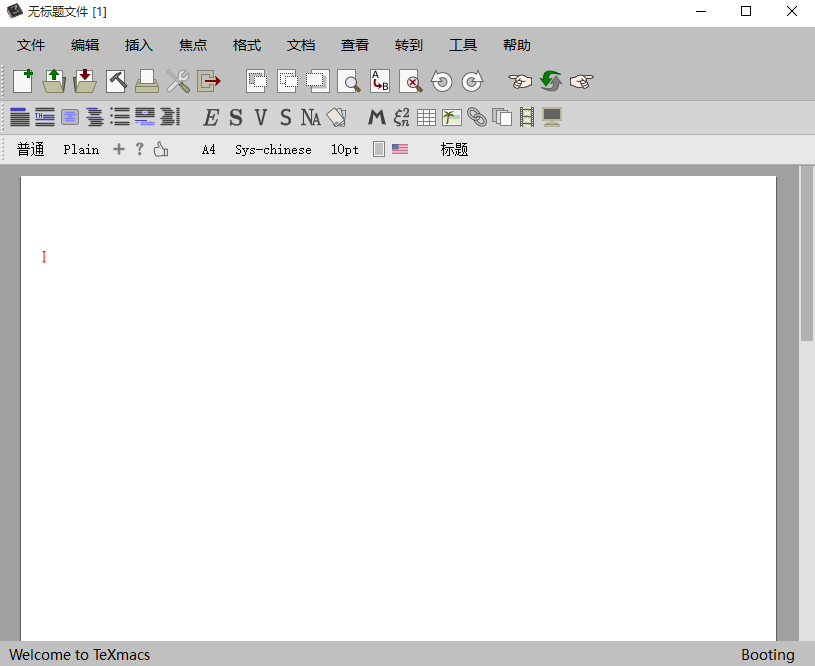
软件特点
1、跟 Lyx 等不同,它不是一个 TeX 的“前端”,而是一个完全独立的,超越 TeX 的系统。TeXmacs 拥有跟 TeX 相同,甚至更好的排版美观程度。这是因为它采用跟 TeX 一样的排版算法,并且用 C++ 重新实现。据说分页的算法比 TeX 的还要好些2、拥有超越 Word (或者任何一款字处理软件)的,真正的“所见即所得” (WYSIWYG)。Word 所谓的“所见即所得”其实是假的。所见即所得的含义应该是,屏幕上显示的内容,跟打印下来的完全一样。可是 Word 能做到吗?打印一个文档出来你就发现跟屏幕上显示的有很大区别,一般来说屏幕上显示的要粗糙一些。一些 TeX 的前端,比如 Lyx, Scientific Workspace 等也是类似的,它们都不能达到真正的所见即所得
3、直接可在屏幕文档里绘图。完全可视化的表格,公式编辑环境。这些都是比 TeX 方便高效很多的方式。需要当心的是,用过 TeXmacs 一段时间之后,你会发现回到 TeX 的公式编辑方式简直就像回到原始社会
4、非常人性化的按键设计。比如,在数学公式环境下,你按任意一个字符,然后就可以用多次 TAB 键相继选择“拓扑相同”的字符。举个例子,如果你按 @,然后再按几下 TAB,就会发现这个字符变成各种各样的圆圈形的字符。如果你按 >,再按 =,就会出现大于等于号,之后再按 TAB,就会相继出现大于等于号的各种变体
5、在直观的同时不失去对底层结构的控制。比如,窗口右下角的状态栏,显示出当前光标位置的“上下文”是“proof eqnarry* (1,1) start”,这表示的是这是在一个 proof 环境里的 eqnarry 的坐标 (1,1) 的开始处。当你使用 Ctrl-Backspace,最靠近光标的那层“环境”会被删除。比如,如果你现在的字体是斜体,那么在 Ctrl-Backspace 之后,字体就立即还原成正体
6、结构化的浏览功能。比如,按 Ctrl-PgUp, Ctrl-PgDn 就可以在“相同类型”的结构里上下跳转。比如,如果你在小节标题里按这个键,就可以迅速的浏览所有的小节标题。如果你在数学公式里按这个键,就可以迅速浏览所有的数学公式
7、与交互式程序接口。支持很多种计算机代数系统,和交互式软件,比如 MAXIMA,Octave,…… 这些系统返回的数学公式会直接被 TeXmacs 显示为“TeX 效果”。使用 Scheme 作为嵌入式语言,并且可以使用它来扩展系统。这比起 TeX 的语言是非常大的进步
适用范围
1、科学学术报告2、简单公式推导, 新建个tm文件就可以开始了, 不用兴师动众新建个文件夹…
3、好像也可以用来做ppt
4、常见的论文,TeXmacs里面内建了很多conf的文章style可以选择
5、如果你打字速度够快,平常上课记笔记也能用它
常用功能
一、数学公式TeXmacs要解决的主要问题之一便是数学公式的编辑。当光标处于公式中时,模式敏感的菜单和工具栏就会提供相应的数学符号输入方法。类似地,键盘的行为也会跟着改变,以便您快速输入数学公式。
TeXmacs为数学公式增添了一些语义编辑功能。只要使用得当,这能使您的公式至少在句法上保证正确。您可用语法纠错来达到这一目标。带有语义的文档显然更加实用,比如使用公式作为计算机代数系统的输入。这样的文档会比一般的文档typos更少。
在文档中输入数学公式
TeXmacs对数学公式有着非常强大的支持。 TeXmacs下有三种输入数学公式的方式:
1、插入→数学→公式或者$.
这个菜单条目输入的是像a^2+b^2=c^2那样嵌在文本段落中的简短公式。注意公式是一种特殊的排版方式,不会占用过多的垂直方向上的空间。比如求和符号的上下界限往往处于右边(sum^n_(i=1))。此时选中整个数学公式,再在格式→数学→展示风格中选择打开,求和符号的界限就会显示在其上下两侧(sum^n_(i=1))。缺省情况下,展示风格是关闭的。
2、插入→数学→单行公式或者Alt+$.
这个条目适合输入较长的公式
公式的排版会占据整个段落。使用快捷键Alt+#可以给公式加上编号(或者删去
编号)。快捷键Ctrl+Tab能够让公式在行内模式和单行模式间切换。
3、插入→数学→多行公式或者 Alt+&.
这个条目创建了一个eqnarray^∗,一个三列宽的类似表格的环境(详见创建表格)。在这个环境中可以方便地输入多行公式二、表格处理
表格实际上为我们提供了一种复杂而通用的对齐标记的方法。它既可以用来呈现数据,也可以用于计算机程序和网页的排版。TeXmacs提供了丰富的参数以精确控制表格及其单元格的样式。
创建表格,你可以使用插入→表格或者以下的快捷键来创建表格,在数学模式下,提供如下类表格结构
下面演示的是普通表格,居中有框表格和矩阵。下面的带标题的小表格是通过插入→表格→小表格标题得到的。小表格允许你将多个表格并列排在一行上,而大表格一行只能有一个。通过插入→表格→大表格标题可插入大表格。
还有其他类似的类表格环境,除此之外新的环境也可以由用户自己创建。比如,通过插入→数学→多行公式或者 Alt+&,你可以进入eqnarray^∗环在此环境下,关注数学排版的用户可以轻易地对齐一组等式。
猜您喜欢

- 数学公式编辑器软件合集
- 数学公式编辑器是专业的数学公式编辑工具,也是理科生们需要用到的工具。数学公式编辑器可以输入很多复杂的公式和符号,而且显示效果很好。数学公式编辑器与常见的文字处理软件和演示程序配合使用,能够在各种文档中加入复杂的数学公式和符号,可用在编辑试卷、书籍等方面。下面小编就此整理了数学公式编辑器软件合集,有需要的用户可以来下载哦!
-

-

microsoft公式编辑器 v3.1 教育管理 / 311K
-

RedCrab(公式编辑器) v8.1.0 杂类其它 / 3.35M
-

-

texmacs(顶级公式编辑器)官方版 v2.1.1 办公软件 / 118.93M
-
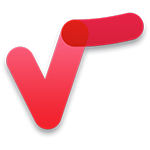
MathType7.4中文版 v7.4.0.453 办公软件 / 38.86M
同类软件
网友评论
共0条评论(您的评论需要经过审核才能显示)
分类列表
精彩发现
换一换精品推荐
-

通达OA服务端 v12.8官方版 办公软件 / 707.5M
查看 -

boardmix博思白板电脑版 v1.6.1官方版 办公软件 / 77.67M
查看 -

京麦工作台电脑版 v11.2.0.0官方版 办公软件 / 529.73M
查看 -

好视通云会议软件电脑版 v3.44.1.17官方版 办公软件 / 74.27M
查看 -

通达OA客户端 v2024.03.18 办公软件 / 119.92M
查看
专题推荐
本类排行
月排行总排行






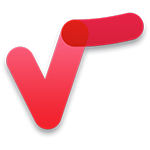




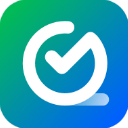
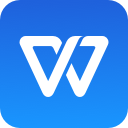

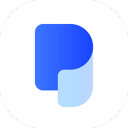
























 赣公网安备 36010602000087号
赣公网安备 36010602000087号